win10系统下怎么在安全模式下添加用户账户
在win10系统中,我们可以进入安全模式来进行一些设置和解决系统故障问题,但是如果要在安全模式下添加用户账户的话,该怎么操作呢,下文就给大家带来win10系统下在安全模式下添加用户账户的具体步骤。
1、在安全模式中按下“Win+X”组合键呼出系统快捷菜单,点击【命令提示符(管理员)】;
2、在命令提示符框中输入:net user 用户名 /add (将用户名修改为自己想要设置的名称);

3、在命令提示符中继续输入:net localgroup administrators 用户名 /add (用户名为之前设置的用户名)将该账户提升为系统管理员;
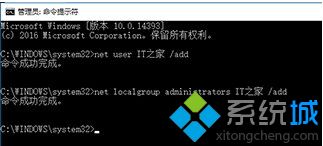
4、完成设置后我们在【管理账户】界面就可以看到刚添加的用户账户变成本地账户了,并带有管理员administrator的权限。
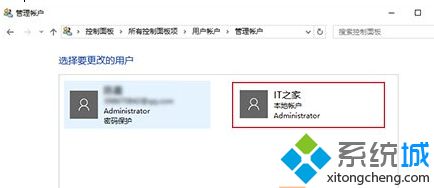
以上给大家介绍的便是win10系统下怎么在安全模式下添加用户账户的详细操作步骤,大家可以参照上面的方法来操作。
我告诉你msdn版权声明:以上内容作者已申请原创保护,未经允许不得转载,侵权必究!授权事宜、对本内容有异议或投诉,敬请联系网站管理员,我们将尽快回复您,谢谢合作!










